Как исправить, что iPhone постоянно выключается?
Содержание
- 1 Как исправить, что iPhone постоянно выключается?
- 1.1 Возможные причины, почему iPhone продолжает отключаться
- 1.2 Лучшие способы исправить автоматическое выключение iPhone

Ваш iPhone время от времени выключается, когда вы пытаетесь им воспользоваться? В этом руководстве я объясню вам некоторые возможные причины, почему эта проблема может возникнуть с вашим Apple iPhone и как ее можно исправить?
В наши дни, когда все, от малого до большого, в нашей жизни зависит от смартфонов, выключение iPhone именно тогда, когда вам это нужно, совершенно нежелательно. Это может произойти из-за какой-то серьезной проблемы внутри устройства.
Он мог выпасть из ваших рук, и в результате удара у iPhone могла возникнуть аппаратная неисправность в его основе. Могут быть и другие причины, такие как батарея или сильно глючная iOS, что является редким случаем, учитывая, как Apple улучшила iOS в последние годы. Тем не менее, мы не можем отрицать отдельные случаи, когда iPhone вел себя довольно странно.
Возможные причины, почему iPhone продолжает отключаться
Вот наиболее очевидные причины, которые могут привести к циклическому выключению вашего iPhone.
- iPhone упал и сильно ударился о любую поверхность, в результате чего внутреннее оборудование сломалось или оторвалось от печатной платы.
- В iOS может быть ошибка, особенно в бета-версиях для разработчиков.
- Возможно, в цепь iPhone попала вода, что привело к повреждению аппаратной сети устройства.
- Со временем качество аккумулятора iPhone могло ухудшиться. (обычно для iPhone, использовавшихся от 5 до 6 лет)
- Возможно, заряд аккумулятора разрядился, и теперь требуется подзарядка.
Лучшие способы исправить автоматическое выключение iPhone
Давайте рассмотрим методы устранения неполадок, которые помогут исправить выключение и перезагрузку iPhone.
Попробуйте подключить iPhone с помощью адаптера питания.
Ваш iPhone быстро разряжает аккумулятор? Итак, поставьте iPhone на зарядку. Проверьте, нормально ли заряжается iPhone или устройство все еще не заряжается.
Возможно, проблема связана с аккумулятором iPhone или с блоком питания, если это неисправная или старая модель. Итак, попробуйте использовать какой-нибудь другой совместимый блок питания для вашего iPhone.
Принудительно перезагрузите iPhone
Вот еще одно эффективное средство устранения неполадок, которое часто устраняет технические неполадки на iPhone. В большинстве случаев программные сбои, вызывающие выключение iPhone, можно исправить путем принудительного перезапуска.
В зависимости от модели вашего iPhone вам необходимо выполнить действия по принудительной перезагрузке. Это также известно как аппаратный сброс.
Принудительный перезапуск iPhone SE 2ndпоколения/iPhone серии 11/12/13
- Нажмите кнопку увеличения громкости
- Затем нажмите кнопку уменьшения громкости
- Теперь нажмите боковую кнопку (кнопку питания) iPhone.
- Когда появится логотип Apple, отпустите боковую кнопку.
Принудительная перезагрузка iPhone серии 7
- Одновременно нажмите кнопку «Режим сна/Пробуждение» и кнопку уменьшения громкости.
- Подождите, пока не увидите логотип Apple, затем отпустите кнопку.
Как принудительно перезагрузить старые устройства, например iPhone 6 серии?
- Одновременно нажмите и удерживайте кнопку «Режим сна/Пробуждение» и Touch ID.
- После появления логотипа Apple отпустите кнопки.
Как только вы увидите логотип Apple, знайте, что вы успешно выполнили принудительную перезагрузку своего iPhone.
Восстановите iPhone через iTunes, если он выключается
Вы можете попробовать другое эффективное решение, при котором вам придется восстановить iPhone, если он выключится. Выполнив восстановление, вы сможете вернуть систему на тот уровень, когда в iOS не было ошибок.
После восстановления все приложения будут переустановлены, что устраняет любые препятствия. Вам необходимо создать резервную копию, а затем восстановить ее.
Я упомянул шаги ниже. Ознакомьтесь с ними, если хотите восстановить свой iPhone.
- С помощью подходящего USB-кабеля подключите iPhone к ПК.
- Затем запустите приложение iTunes на своем компьютере. Вы можете загрузить приложение iTunes из Microsoft Store.
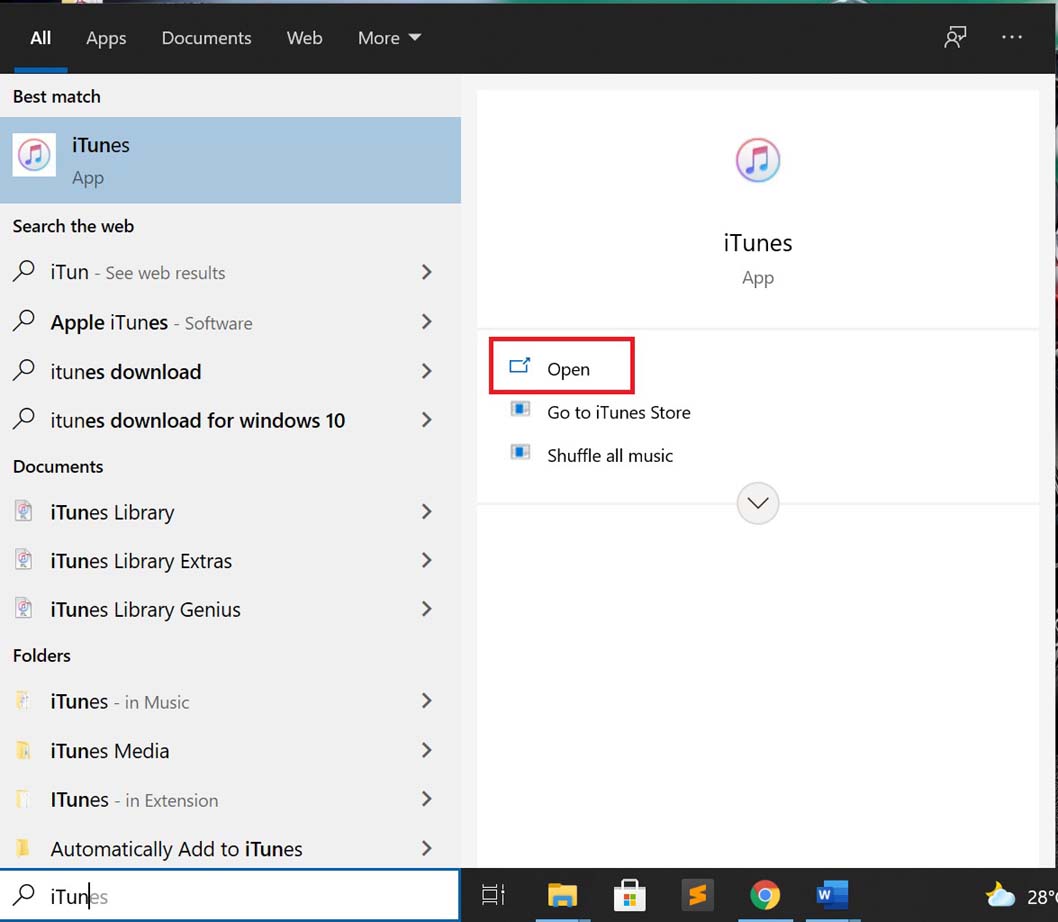
- Позвольте iPhone синхронизироваться с ПК. Это займет несколько секунд. Не прерывайте его.
- В левом верхнем углу главной страницы iTunes вы увидите значок мобильного телефона. Нажмите на него.
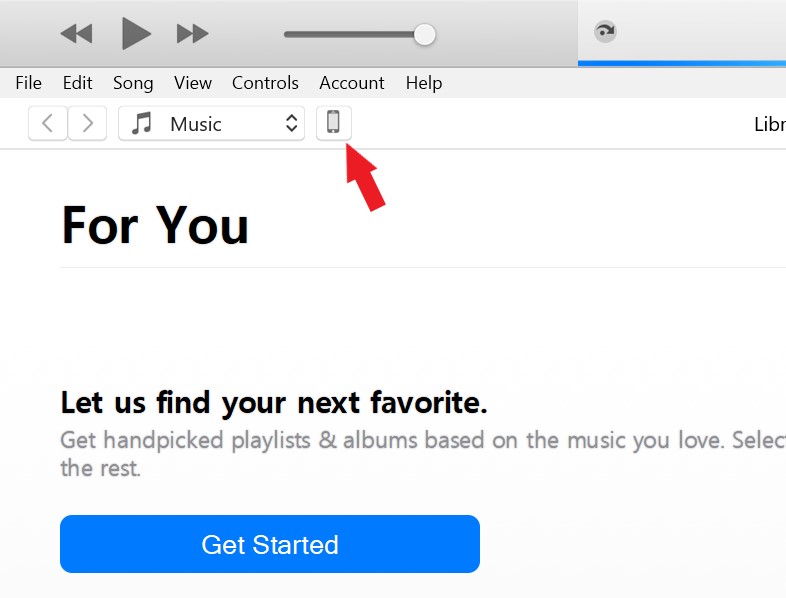
- Перейдите к Сводке устройства
- Нажмите переключатель Автоматически создавать резервные копии на этом компьютере.
- Процесс резервного копирования начнется автоматически, когда вы запустите iTunes и приложение распознает подключенный iPhone. Это займет время, в зависимости от объема данных, хранящихся на вашем iPhone.
- Затем нажмите Восстановить резервную копию, как только увидите, что резервная копия создана.
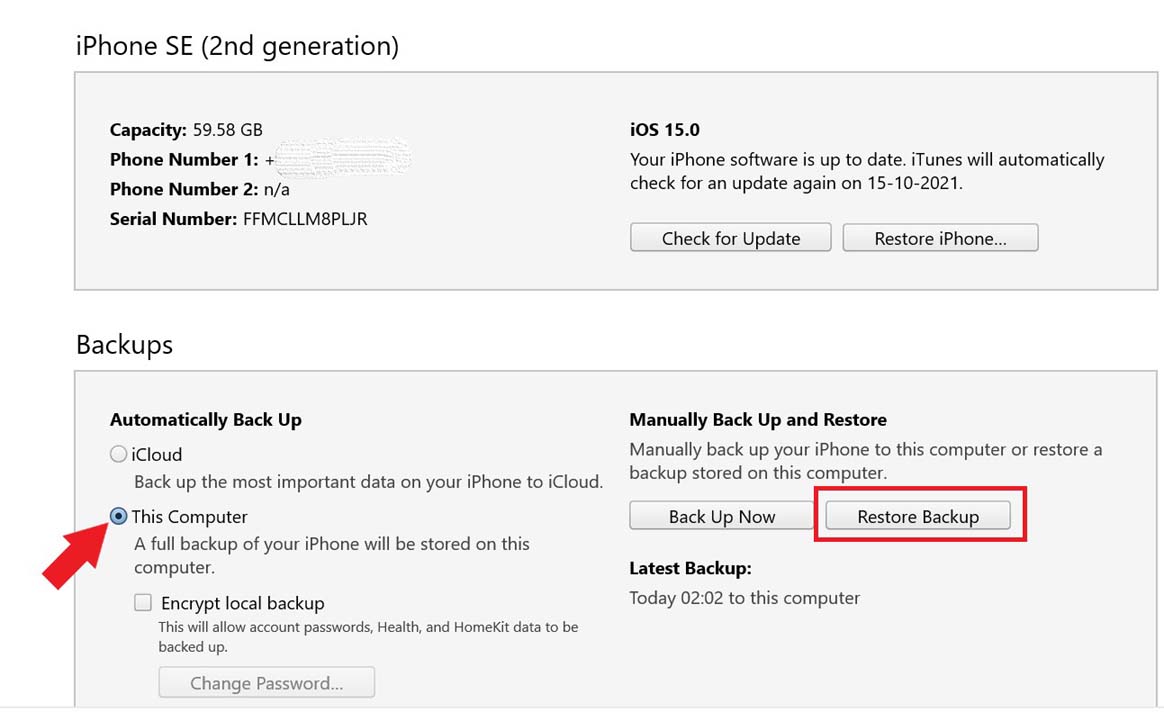
- Подтвердите, нажав Восстановить.
- Вам могут запросить пароль. Предоставьте то же самое для доступа к резервным данным.
Примечание. Перед выполнением восстановления необходимо отключить функцию «Найти меня» на вашем iPhone. Вы будете уведомлены об этом праве, когда нажмете «Восстановить резервную копию».
Посетите Apple Store, чтобы починить iPhone, если он выключается.
Окончательное решение, если все остальные методы не помогают, — посетить ближайший авторизованный сервисный центр Apple и позволить профессионалу оказать вам поддержку. Если у вас есть программа Apple Care, она может пригодиться, если вообще потребуется ремонт.
Итак, это возможные методы устранения неполадок, которые вы можете использовать, когда iPhone постоянно выключается и вы не можете получить к нему доступ.


